[周辺機器][Armoury Crate] macOS用Armoury Crate Gearの使用方法
対応機器
ROG Azoth Extreme
ROG Azoth
ROG Falchion RX Low Profile
ROG Harpe Ace Aim Lab Edition(Intelベースは近日公開予定)
対応OSバージョン
macOS 13.6 Ventura 以降
*Apple M1 / M2 / M3 チップを搭載したすべてのMacコンピューター:Armoury Crate Gear for Mac をインストールしてください。
*Intelプロセッサーを搭載したMacコンピューター:Armoury Crate Gear for Mac_Intel をインストールしてください。
Armoury Crate Gearの使用方法
Armoury Crate Gearのインストール方法
1. 当社ウェブサイト にアクセスし、お使いの製品の製品ページに移動します。
2. サポート > ドライバーとツール の順にクリックし、OS選択で[MAC OS]を選択します。
3. 「Armoury Crate Gear for Mac」または「Armoury Crate Gear for Mac_Intel」の[ダウンロード]をクリックし、ファイルをダウンロードします。
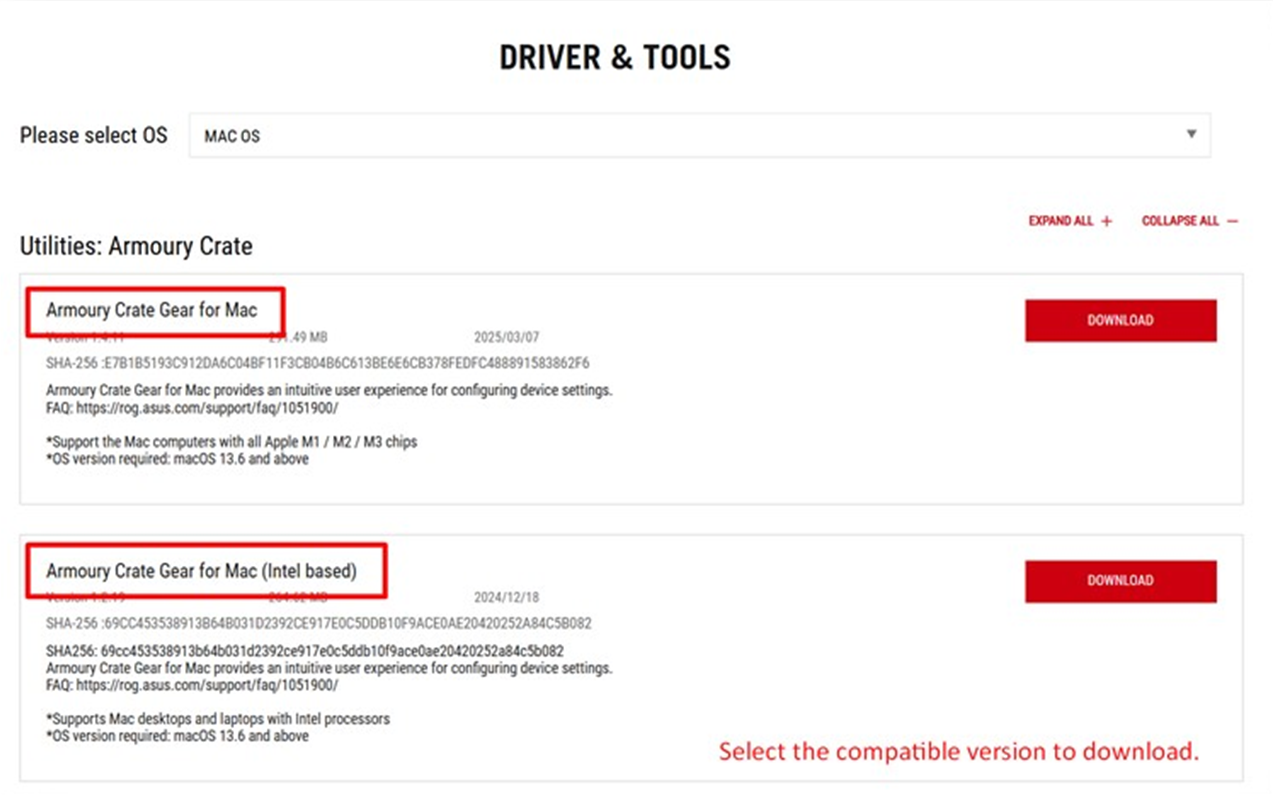
4. ダウンロードしたファイル「Armoury_Crate_Gear_for_Mac.zip」または「Armoury_Crate_Gear_for_Mac_Intel」をダブルクリックし、展開します。
5. 「Armoury Crate Gear xxx.dmg」をダブルクリックしてmacOS上にマウントさせます。
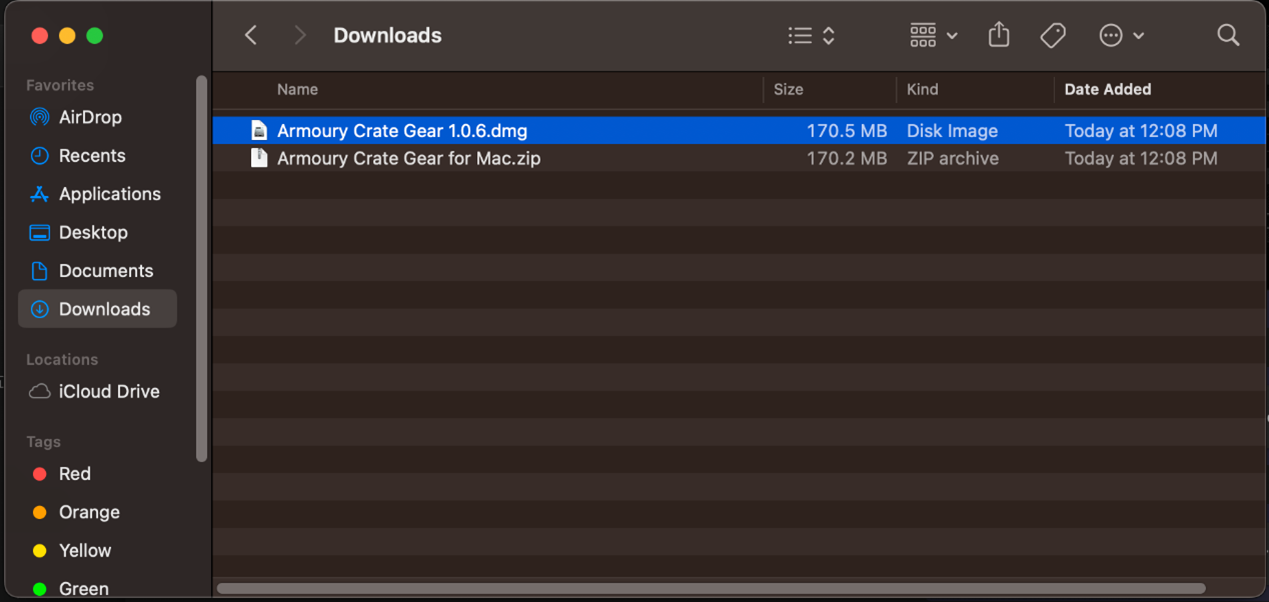
6. Finderウィンドウが表示されます。アプリケーションフォルダにArmoury Crate Gearのアイコンをドラッグ&ドロップしてインストールします。
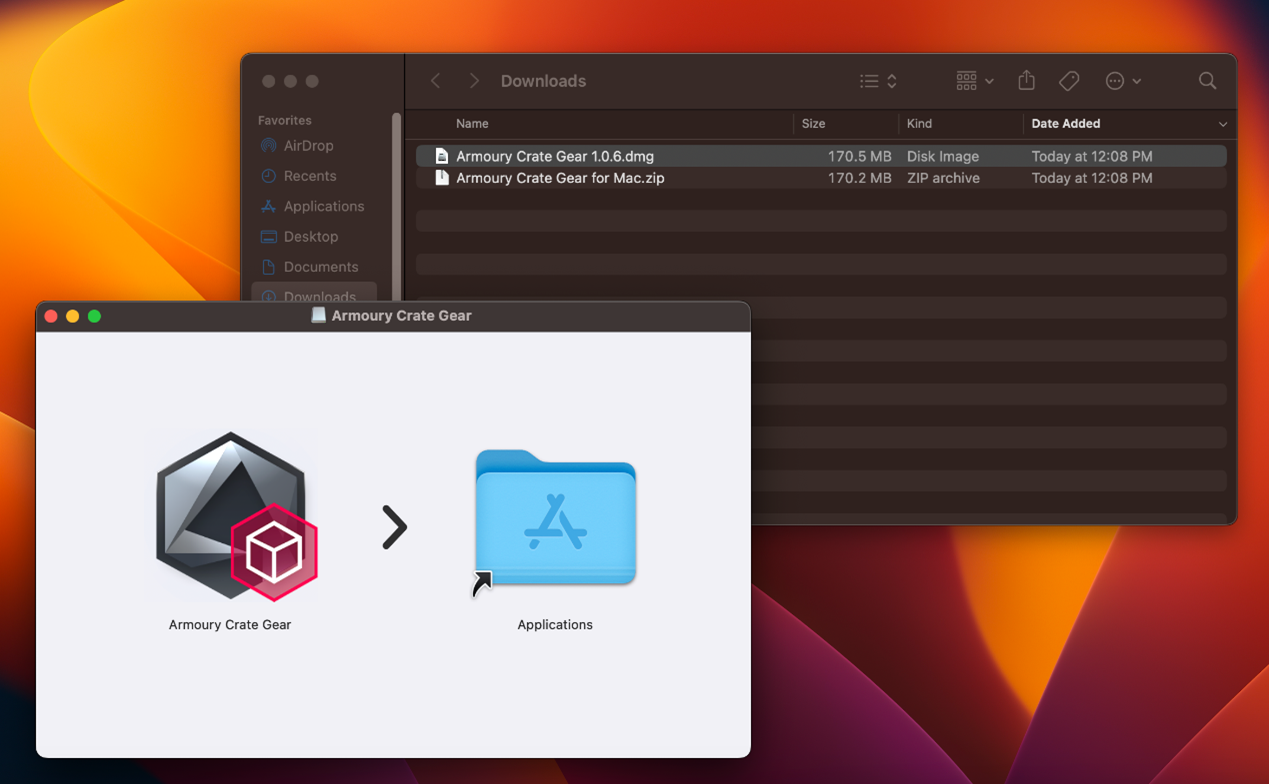
Armoury Crate Gearを使用する
1. アプリケーションフォルダまたはLaunchpadで「Armoury Crate Gear」を見つけて実行します。(頻繁に使用する場合はDockに追加しておくと便利です)
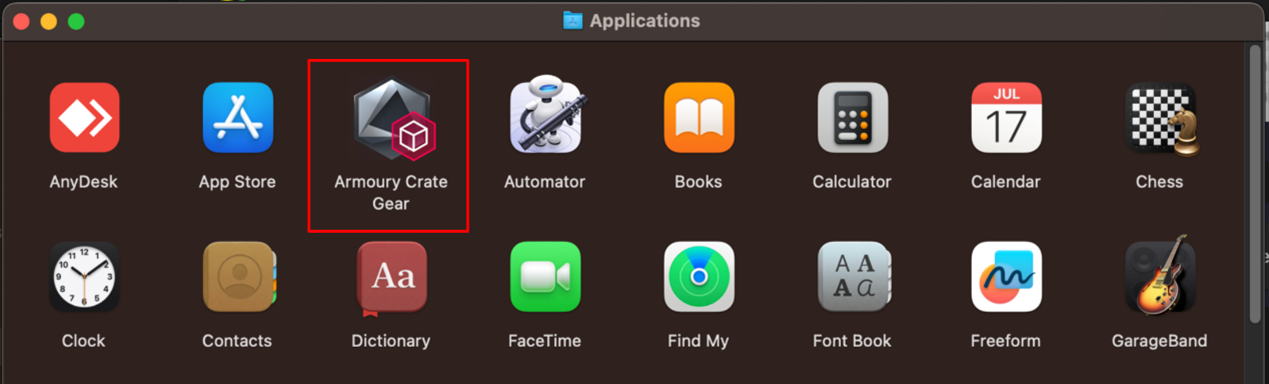
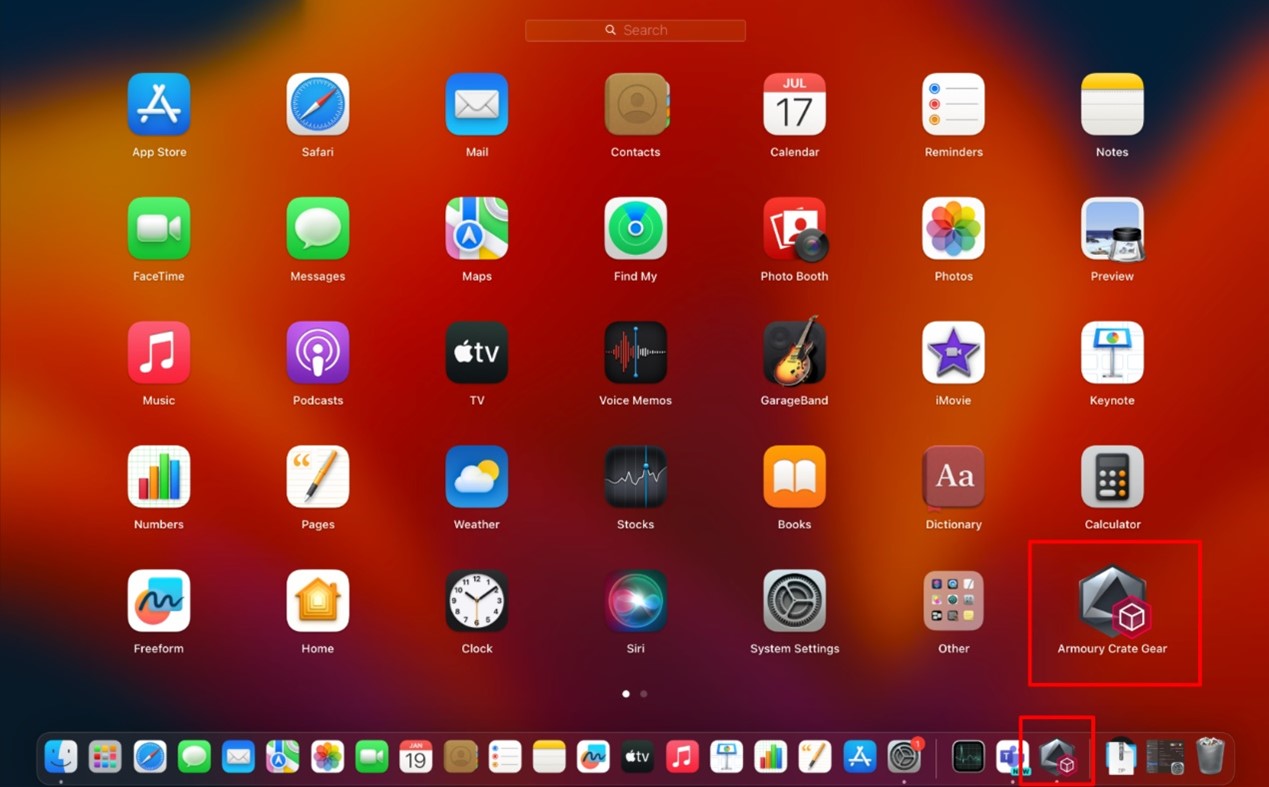
2. 起動時にBluetoothの使用を求める通知が表示された場合は、[OK]をクリックして使用を許可します。
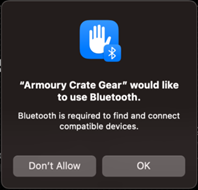
3. エンドユーザー使用許諾契約をお読みになり、ご同意いただける場合は[同意する]をクリックします。
* 「同意しない」場合は、インストールをせずに終了となります。
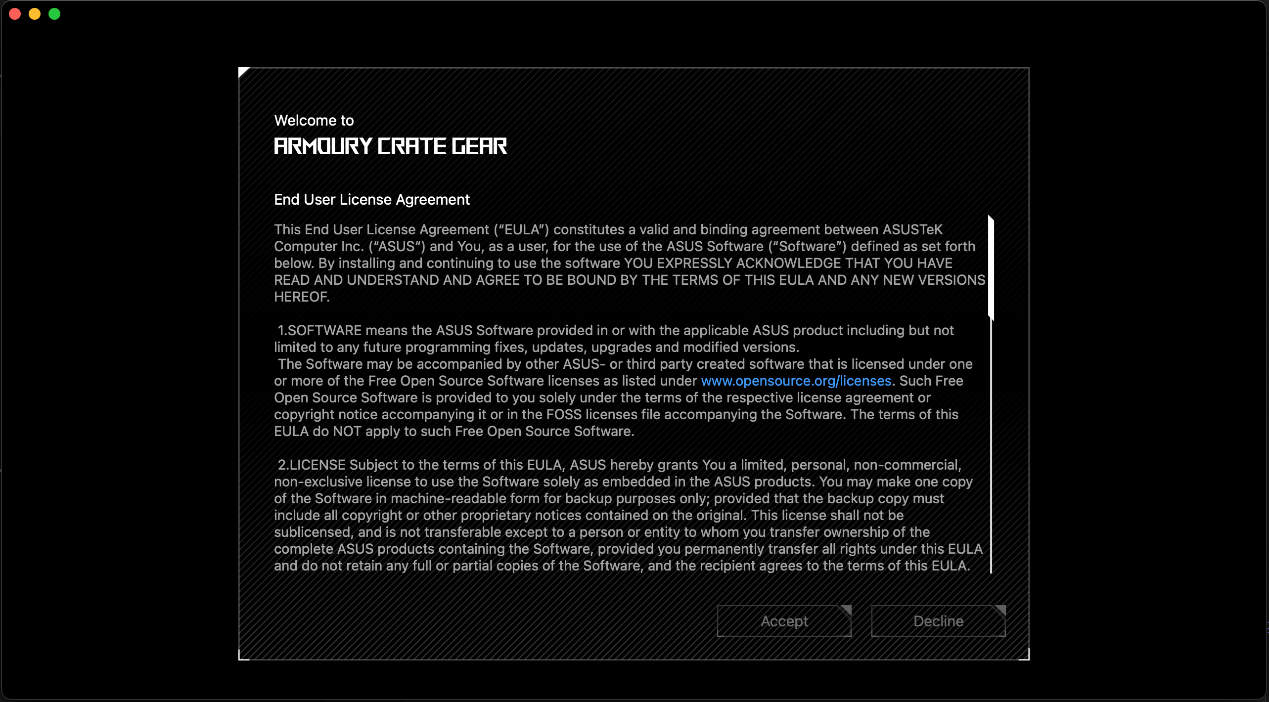
4. 「キー操作の受信」システムダイアログが表示されます。[システム環境設定を開く]をクリックし、Armoury Crate Gearの「アクセシビリティ」と「入力監視」の制御を許可します。
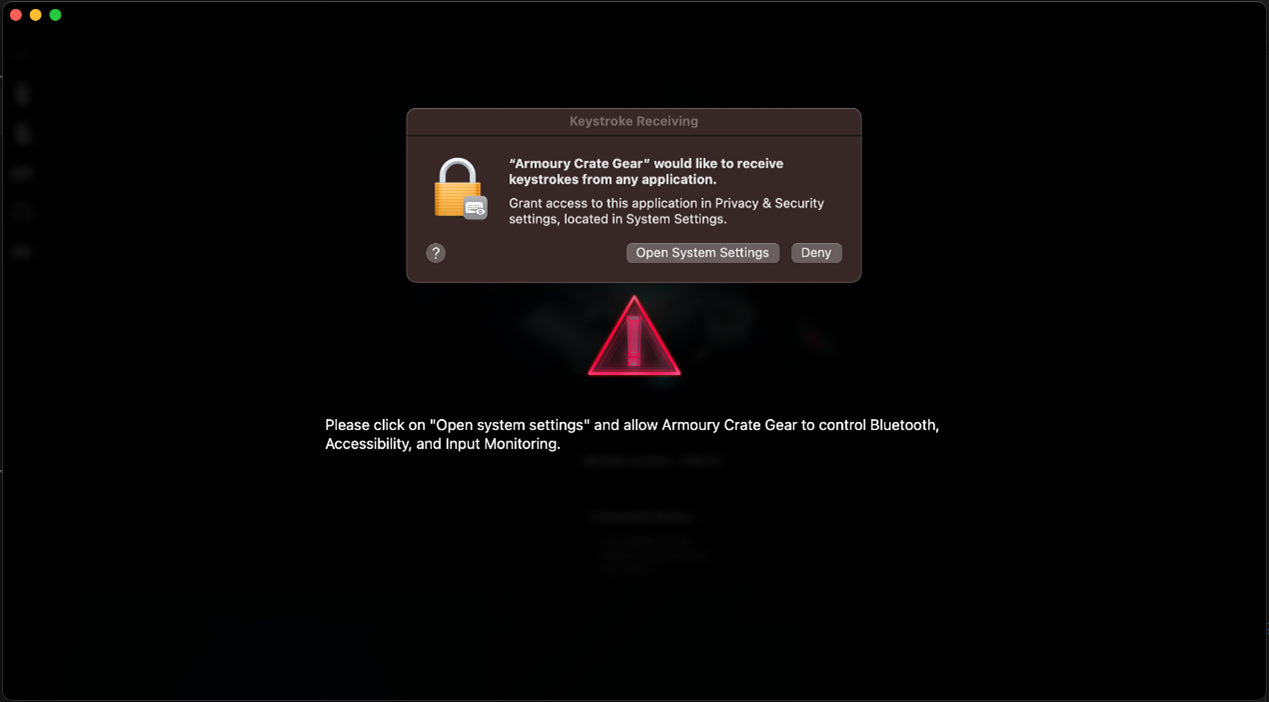
5. 以上でインストールは完了です。Armoury Crate Gearを使用して互換性のある機器を設定することができます。
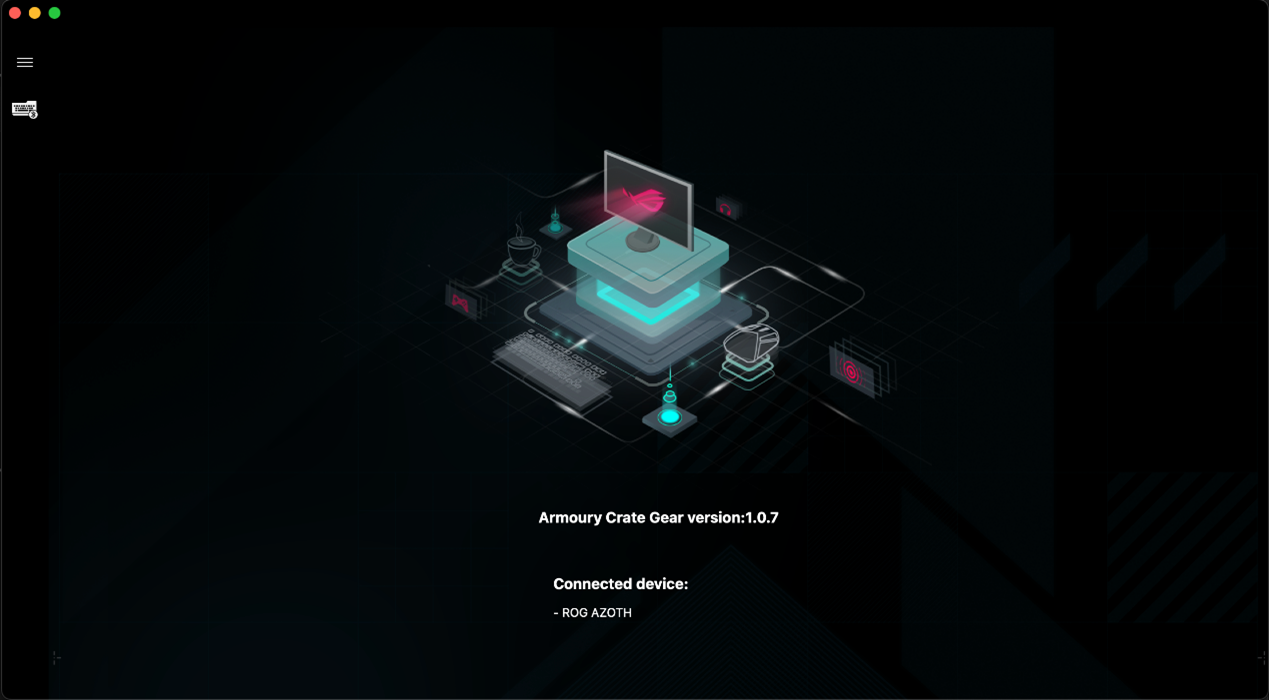
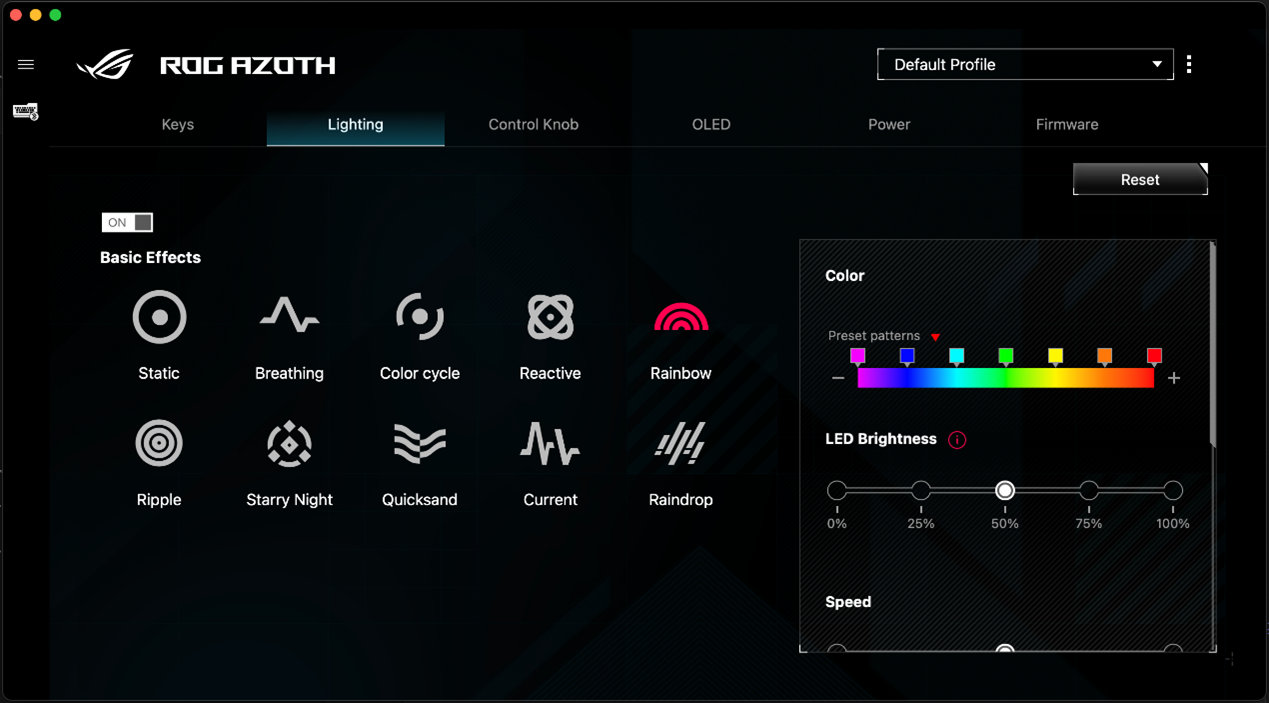
Armoury Crate Gearのアンインストール方法
メニューバーからArmoury Crate Gearを削除します。

リリースノート
V1.4.11 リリースノート
1. ROG HARPE ACE AIM LAB EDITIONマウスのデバイス設定のサポートを追加しました。
2. ROG AZOTH EXTREMEおよびROG FALCHION RX LOW PROFILEのポーリングレートブースターのサポートを追加しました。
3. メニューバーに電源パネルを追加しました。
4. 問題点を明確にするため、ROG AZOTHのOLEDカスタムバナー機能を一時的に非表示にしました。問題が解決次第、再開する予定です。